
现在,固态硬盘在笔记本上基本上已经普及了,相比机械硬盘,它的优势很明显,但价格也相对比较贵。很多时候,笔记本买回来后,用一段时间后发现硬盘越来越不够用。这个时候,自己加装硬盘无疑是性价比最高的解决方案。
好在很多笔记本都支持硬盘扩容,今天小雷(微信:leitech)就给大家演示下。先来说下准备工具:六角螺丝刀一把、新SSD(包括固定螺丝和对应螺丝刀)、拨片。
我们用到的笔记本是小米笔记本Air 13.3 i3版,这款笔记本是去年双11 3599元购入的,性价比相当高。不过,它的硬盘容量只有128GB,用了好几个月后,剩余空间已经告急了。
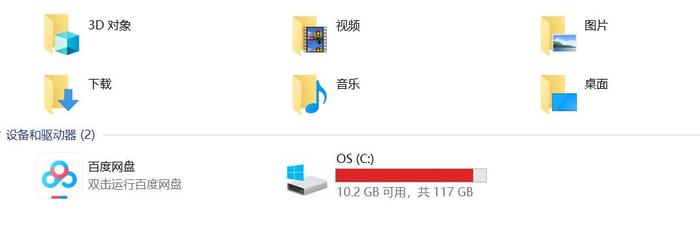
话不多说,我们先开始拆机吧。小米笔记本Air的D面共有8颗螺丝,其中有一颗在上方中间的脚垫下面,可以用十字螺丝撬开。

然后,我们用六角螺丝刀把螺丝全部拧下。需要注意的是,这些螺丝中有长有短,建议拧下后原样排列在桌子或一张白纸上。
接着,用拨片滑进D面外壳和笔记本主体的缝隙中,沿着四边慢慢滑动一点点撬开。小雷手上没有拨片,直接用十字螺丝刀撬开了,需要更加小心一点。
打开D面后,就能看到小米笔记本的内部结构了,中间偏左部分,有一个有“SSD-1”标识的空余插槽,我们要把新SSD插进去。右侧已经有一个安装好的SSD了,它就是笔记本出厂预装的那块系统盘。

需要说明的是,小米笔记本Air 13.3 i3版出厂预装的SSD是SATA速率的,所以插在了第二插槽上,其他版本的出厂SSD都是放在了第一插槽上。
到这一步后,接下来的主要工作就是把新SSD固定好。

我们先把有金属触点的一头插进卡槽中。

再把另一头按下,用螺丝拧紧固定(买硬盘时都会赠送)。

最后,把D面外壳装好,螺丝全部拧紧,安装工作就全部完成了。
不过,我们还要在软件层面上进行设置。开机进入笔记本后,我们会发现新安装好的硬盘不会出现在文件管理器中。
首先,在“此电脑”图标上右键点击“管理”,再点击“存储”中的“磁盘管理”,弹出的对话框中点击确定。
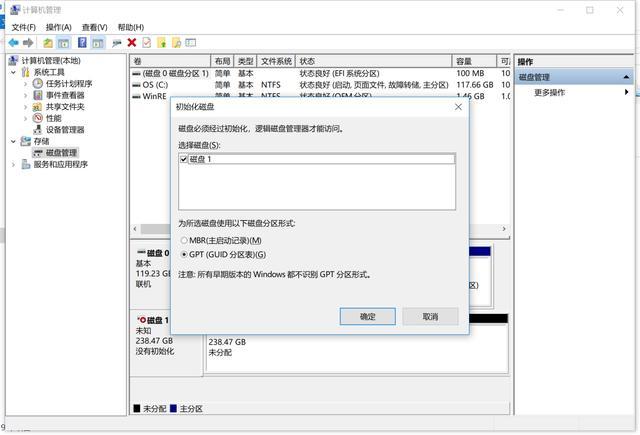
然后,我们可以看到一个新出现的未分配的新磁盘,鼠标右键点击“新建简单卷”。接下来的步骤就很简单了,一直点击下一步即可。
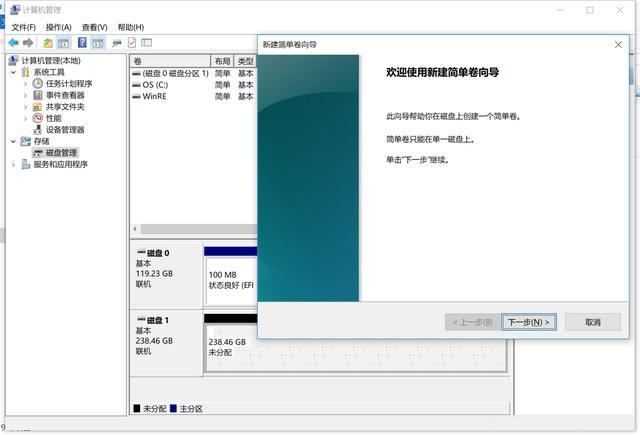
新硬盘的格式建议选择默认的NTFS,这样存储大文件更方便。

最后,格式化完成后,我们就能看到新分配的硬盘了。在文件管理器中可以看到。
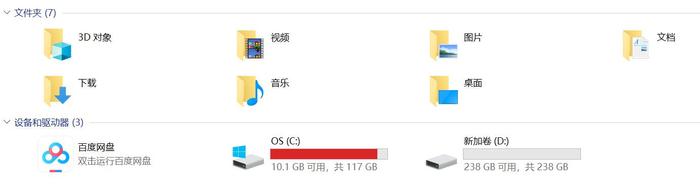
总的来说,笔记本硬盘扩容还是比较简单的,主要难点在于拆机那一步,但只要掌握了方法,小心尝试,就能搞定。
现在固态硬盘的价格已经跌到了一个比较合理的水平,如果你有扩容需求,不妨去自己尝试下吧。











